4.1. OBECNÉ VYHLEDÁVÁNÍ
Obecné vyhledávání zobrazuje v mapovém okně adresní místa a definiční body parcel na základě jednoduchého textového nebo prostorového vyhledávání a je dostupné jako základní součást vyhledávacího modulu. Po jeho otevření je k dispozici pole pro textové vyhledávání a pod ním lišta s nástroji prostorového vyhledávání.
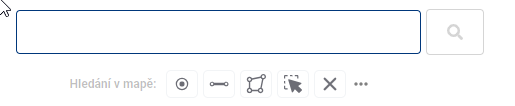
- Textové vyhledávání
Pro jednoduché textové vyhledávání stačí vepsat požadovaný text nebo část textu do určeného pole a stisknout Enter nebo kliknout na ikonu Lupy. Kliknutím na křížek v pravé části pole lze obsah pole a výsledky vyhledávání jednoduše smazat.

 Výsledky vyhledávání se seřazují od nejbližšího výsledku podle aktuálního umístění v mapě.
Výsledky vyhledávání se seřazují od nejbližšího výsledku podle aktuálního umístění v mapě.
Prostorové vyhledávání
Lišta s nástroji prostorového vyhledávání se skládá z těchto nástrojů:
- Výběr bodem - umožňuje zakreslit do mapy jeden či více bodů
- Výběr linií - slouží k zakreslení linií
- Výběr polygonem - slouží k zakreslení polygonů
- Výběr zakreslených prvků - kliknutím na dříve zakreslený prvek lze prvek vybrat
- Smazat zakreslený tvar - smaže vybraný tvar nebo všechny zakreslené tvary najednou
Kreslení tvarů probíhá pomocí klikání do mapy, kdy u linie a polygonu každý klik přidá nový lomový bod prvku, kliknutí levým a pravým tlačítkem myši na stejném místě pak dojde k ukončení kresby, v případě polygonu zároveň k jeho uzavření. Tvary je možné editovat přesunem lomových bodů i přidáním nového lomového bodu na linii. Lomový bod lze také odebrat za pomoci stisknutí a držení klávesy "CTRL" a kliknutí na zvolený bod.
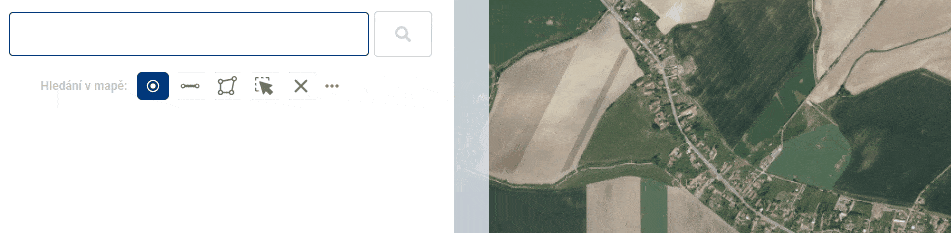
Je sice možné mít v mapovém okně najednou zakreslené různé tvary, výběr je ovšem možný pouze jedním typem geometrie v jednom hledání. Který typ geometrie bude využitý, lze vidět v textovém poli. Vyhledávání proběhne opět po kliknutí na ikonu Lupy.

 Prostorové vyhledávání lze kombinovat s textovým vyhledáváním. Můžete tak například vyhledávat všechny adresní místa obsahující určitý text v zakresleném území.
Prostorové vyhledávání lze kombinovat s textovým vyhledáváním. Můžete tak například vyhledávat všechny adresní místa obsahující určitý text v zakresleném území.
Práce s výsledky
Záznamy získané vyhledáváním se následně zobrazí v pracovním panelu pod vyhledávacími nástroji. Tyto výsledky je pak možné filtrovat podle toho, zda se jedná o adresní místo nebo parcelu z katastru, přiblížit mapu na vybrané body pomocí ikony lupy a zvýraznit prvek v mapě najetím myši na záznam v pracovním panelu.

Kliknutím na prvek v pracovním panelu dojde ke zvýraznění bodu v mapovém okně a k otevření pop-up menu s podrobnostmi. Ty je následně možné zobrazit také v zobrazovacím panelu, a to pomocí ikony "i", která je součástí záznamu v pracovním panelu nebo pomocí ikony v pravém dolním rohu popupu.
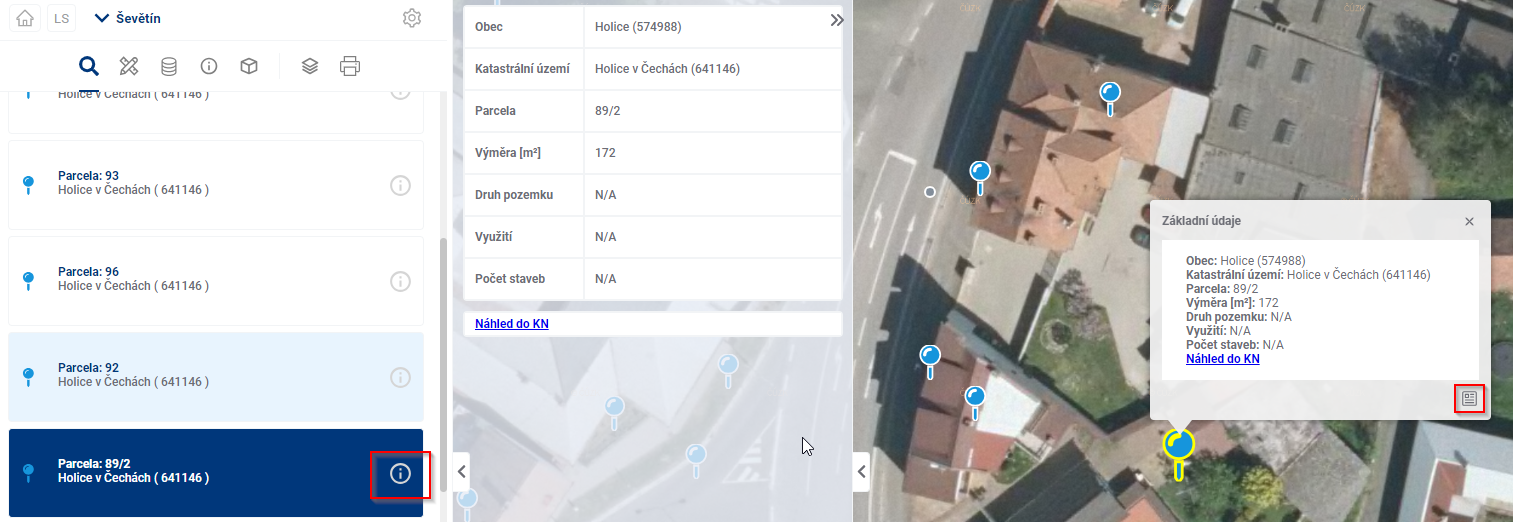
Kliknutím v mapě na výsledek vyhledávání zobrazíte základní údaje v pop-up okně. Dvojklikem na bod vyhledávání v mapě také zobrazíte podrobnosti bodu v zobrazovacím panelu.